
Има много начини за рисуване в Photoshop течности като цяло и по-специално капчици. Ние предлагаме своя собствена версия. Доколкото той е реалистичен и несложна за изпълнение, за да те съди.

Като основа взехме най-съвършената форма - на женското тяло. Тъй като ние представляваме потта, е необходимо да се определи мястото, където ще бъде подходящо. В нашия случай това е пъпа. Под влияние на свободно падане търкулва, оставя следа върху кожата. След това задайте осветлението. Ярка светлина снимка е насочено с леко отклонение от горе до долу.
Може би това е всичко, което трябва да се помисли по-рано.
Да започнем с това, ние ще се направи с формата на капка. За да направите това, изберете инструмента Pen (klavishaP) и да се създаде желаният контур. Полученото число се нарича "капка".
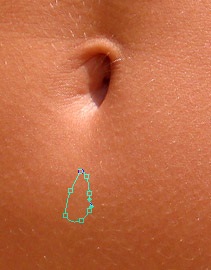
Сега ние не се нуждаем засенчване, неговата стойност е 0%. Ако оттенък течност ще бъде необходимо, например, да се направи една кървава, след което попълнете веригата и определяне на цвета и степента на запълване на подаване на заявлението, ще определи неговата прозрачност.
На следващо място, ние се обръщаме към играта на светлина и сянка.
Щракнете с десния бутон върху слоя "Drop". Изберете "Blending Options".
Първо, нека да се справят с сенките. Тя пада, въпреки прозрачността хвърля сянка. Нещо повече, по-малко прозрачност, по-тъмната сянка. Това трябва да се има предвид, когато съставянето капка малко бистра течност. Нашите сенки параметри са:
Моля, имайте предвид, че ние прекратихме "глобалната осветяването" и избрания леко вдясно от горе до долу източник на светлина, както е определено по-горе. Резултатът е, както следва:

Тъй като нашата капка прозрачни, но външни сенки, ние трябва да се определят вътрешната сянка:
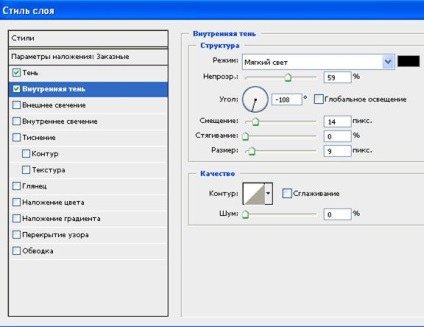
На осветление също е изключен, а самото посоката на светлината, ние сме се променили до обратното.

Така че, ние имаме формира необходимата сянка, сега е време, за да получите светлина.
Когато попадне светлина спада, тя преминава през него и се отразява от много по външната стена. Има ефект подчертаване изпъкнала част пада далеч от източника на светлина. За да играете на тази цел, ние използваме Gradient Overlay:
градиент се има две контролни точки:
Когато позицията на 0%: цвят - черен, непрозрачност - 0%;
В позиция на 100%: цвят - бял, непрозрачност - 100%.

Както можете да видите, нашата закупен падащи обем, но не достатъчно, за осветление на външните стени, т.нар блясък. За да направите това, ние прилагаме налагането на блясък.
Имайте предвид, че режим ние не използваме мека светлина. и се припокриват.

С появата на гланца имаме интересна светлина, но на светлината трябва да бъде под формата на светло изравняване, и тя падне от извора трябва да бъде по-малко от изпъкнал. Коригирането на този недостиг.
За да "падне" слой, създаване на маска, като кликнете върху съответния бутон, слоевете палитра. Ние избираме четка черно с ниска твърдост и почиства горната част на капчицата рисуване черна маска слой.

Сега, след като формата на капката ни удовлетворява, добавят ярки отблясъци.
Просто създайте нов слой и изберете една малка четка с бял цвят. От страна на задното осветяване се направи дъга. Glare да натиснете, за да се намери оптималното положение.

И накрая, задаване на маршрут капки движение от пъпа.
Създайте нов слой, той се движи под наш капка. На палитрата на слоевете, изберете Soft Light режим. зададете плътността на 20-25%. И размера на четката на малко по-малки капки с меки ръбове с черна боя следващия ход.

Подобен ефект може да се получи Burn инструмент. А там, където е необходимо да се добави малко отблясъци, а напротив, да се прилага доджа.
Ако малко работа с цветен наслагване, можете да получите ефекта на непрозрачна спад в този пример, ние сме съставени капка кръв:

Нашата спад може да се използва като сълзи смесени с спирала и роса върху цвете и т.н. Photoshop позволява да осъществява какъвто и творческа задача, би било търпение и желание ...
Свързани статии
